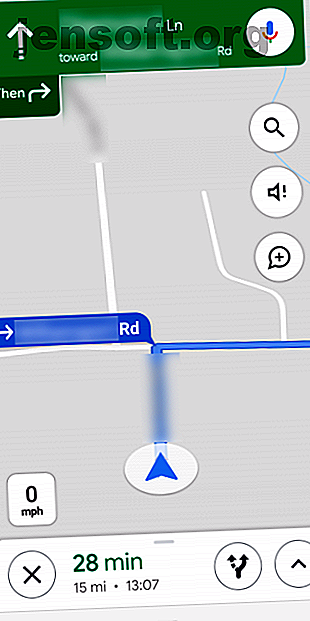
17 trucos de Google Maps para Android que cambiarán la forma en que navegas
Anuncio
Google Maps es tan omnipresente que probablemente ya ni siquiera te preocupes por encontrar direcciones. Todo lo que necesitas es una dirección para llegar a cualquier parte del mundo.
Pero a medida que Google Maps ha crecido a lo largo de los años, también lo han hecho sus características. Hay algunos trucos escondidos debajo de la superficie que cambiarán la forma en que navegas.
Echemos un vistazo a los trucos básicos y avanzados para obtener más de la navegación de Google Maps con su teléfono Android. Muchos de estos también funcionan en iPhone.
Consejos y trucos básicos de Google Maps para Android
Comenzamos con algunos consejos básicos con los que quizás no estés familiarizado si eres nuevo en Google Maps. Son fáciles de integrar en su uso habitual.
1. Vea su velocidad, límites de velocidad y trampas de velocidad


Google Maps tiene un puñado de características para ayudarlo a evitar ser detenido por exceso de velocidad. Mientras está en modo de navegación, la aplicación le indicará tanto la velocidad de su vehículo como el límite de velocidad de la carretera. Todo lo que necesita hacer es comenzar a conducir y Google Maps agregará pequeñas burbujas de información en el lado izquierdo para mantenerlo informado.
Además, en áreas seleccionadas, Google Maps puede advertirle sobre trampas de velocidad y cámaras informadas por otros usuarios. Cuando navega por las direcciones, debería ver iconos que indican una trampa de velocidad. La función también funciona verbalmente. Entonces, cuando te estás acercando a una trampa, la aplicación te avisará.
Estas herramientas están habilitadas por defecto. Pero si no los ve, intente activarlos manualmente desde Configuración > Configuración de navegación > Opciones de conducción .
2. Agregue una parada en boxes y verifique los precios de la gasolina


Una vez que haya comenzado a navegar en algún lugar, puede tocar el botón Buscar (la lupa) para buscar otra ubicación y agregarla como una parada en boxes. O si sabe que tendrá que detenerse en algún lugar en el medio de su viaje antes de partir, toque el ícono de tres puntos en la esquina superior derecha y elija Agregar parada .
Aún más útil, si busca estaciones de servicio, le mostrará los precios del combustible en diferentes ubicaciones para que pueda ahorrar unos cuantos dólares en su próximo llenado.
3. Planifique viajes con anticipación


¿Alguna vez se preguntó qué tan rápido será el transporte público en un momento determinado en el futuro cuando planifique un viaje? Google Maps te puede decir.
Comience tirando de las direcciones de un lugar a otro de manera normal. Toque la pestaña de transporte público (que se parece a un autobús), luego presione el botón Salir a las . Saltará automáticamente a la hora actual, pero puede cambiarla a otra hora, configurar Llegar por, o incluso elegir tomar el último tránsito disponible.
Estas estimaciones suelen ser bastante cercanas, ya que el transporte público funciona según un horario. Desafortunadamente, para estimar los viajes en automóvil con anticipación, aún necesitará usar Google Maps en la web.
4. Planifique viajes y gestione sus ubicaciones favoritas con listas


Google Maps ofrece excelentes opciones para marcar ubicaciones. Esto es gracias a la función de listas, que le da la opción de lugares favoritos y separarlos en diferentes grupos. Entonces, por ejemplo, puede construir uno para todos los restaurantes que le gustaría probar, y otro para un viaje que planea hacer pronto.
Hay dos métodos para construir una lista. Puede ir al Cajón de navegación izquierdo > Sus lugares o tocar el botón Guardar en la tarjeta de información de una ubicación en particular.
Además, Google Maps tiene una herramienta dedicada para colaborar en listas con tus amigos llamada Shortlists . Para comenzar uno nuevo, simplemente comparta un lugar con otro usuario de Google Maps.
La interfaz de Shortlists aparecerá como un icono flotante, y puede tocarla para ver la lista o incluir más antes de compartir. Los miembros pueden compartir sus pensamientos sobre una ubicación presionando los íconos de voto a favor o en contra, y luego obtener una vista previa de todos en el mapa tocando el pequeño icono de mapa situado en la parte superior.
5. Enviar direcciones a su teléfono

¿Alguna vez buscó instrucciones usando Google Maps en su computadora, solo para darse cuenta de que realmente las necesita en su teléfono para navegar?
Si ha iniciado sesión en la misma cuenta de Google tanto en su computadora como en su teléfono, puede elegir Enviar instrucciones a su teléfono . Recibirá una notificación que lo llevará directamente a la navegación en Google Maps en su dispositivo.
6. Navega por los centros comerciales

Google Maps no es solo para carreteras; de hecho, funciona para algunos centros comerciales. Si está cerca de un centro comercial importante, acerque para ver el diseño de ese centro comercial. Puede encontrar tiendas específicas, ubicar los baños e incluso navegar por pisos separados.
7. Vea dónde ha estado

¿Quieres entrar al pasado? Abra el menú de tres barras en la esquina superior izquierda de la pantalla y elija su línea de tiempo . Aquí, puede navegar a cualquier día en el pasado y ver exactamente a dónde fue.
Si le parece demasiado espeluznante, siempre puede eliminar su historial de ubicaciones de Maps Cómo ver y eliminar su historial de ubicaciones en Google Maps Cómo ver y eliminar su historial de ubicaciones en Google Maps Puede ser bastante desagradable ver cuánta información de ubicación tenemos estamos felizmente compartiendo con Google. Leer más (o deshabilitar la función por completo). También puede agregar notas a ciertos días para recordar lo que hizo.
Sin embargo, esto no es perfecto. El mío parece pensar que fui en bicicleta al supermercado hace unos días, a pesar de que no tengo una bicicleta.
8. Toca dos veces para hacer zoom
Este es simple, pero es un cambio de juego para el uso con una sola mano. La próxima vez que desee acercar, toque dos veces la pantalla rápidamente. Mantenga el dedo en la pantalla después del segundo toque, luego arrástrelo hacia abajo. Para alejar, realice el mismo procedimiento, pero arrastre hacia arriba.
Si alguna vez has perdido el tiempo con tu teléfono intentando hacer un pellizco con el zoom con una mano, esto debería ayudarte en el futuro.
9. Controla tu música sin salir de Google Maps


Cambiar aplicaciones o bajar el tono de notificación para controlar la reproducción de música mientras conduce puede ser arriesgado. Afortunadamente, Google Maps te permite acceder a tu música dentro de su aplicación. Puedes ver tu cola y reproducir / pausar música desde Apple Music, Google Play Music o Spotify directamente en Google Maps.
Para habilitar esta función, dirígete a Configuración > Configuración de navegación y activa Mostrar controles de reproducción de medios . Ahora en una pantalla de navegación activa, tendrá un ícono de música. Toque para revelar los controles y presione Examinar en el indicador para ver las pistas de su biblioteca.
10. Siga las indicaciones para caminar en realidad aumentada
El modo AR de Google Maps es realmente la característica más futurista que he probado en el último año. E incluso puede detectar inclinaciones. Por lo tanto, puede ir y venir rápidamente entre el AR y la vista normal. pic.twitter.com/TSdd112MHI
- Shubham Agarwal (@phonesoldier) 12 de julio de 2019
Las instrucciones para caminar de Google a menudo pueden hacerte rascarte la cabeza cuando tratas de averiguar cuál de los muchos giros debes tomar. Una alternativa mejor y más natural es el modo de realidad aumentada de Google Maps.
La función superpone las siguientes instrucciones en el mundo real para que sepa exactamente a dónde ir. Para usarlo, toque el botón Iniciar AR cuando esté viendo indicaciones para caminar.
11. Reciba la información de tráfico de su viaje antes de irse


Google Maps también puede mantenerte informado sobre las condiciones de tráfico de tu viaje diario antes de que tengas que irte. Además de eso, incluso puede leer su calendario y ajustar las notificaciones según, por ejemplo, una reunión que haya programado.
Antes de que pueda aprovechar estas características, debe definir sus horas y ubicaciones de viaje. Encontrará esas opciones en Configuración > Configuración de conmutación . Una vez que haya configurado los requisitos previos, diríjase a Configuración > Notificaciones > Conmutar .
Trucos avanzados de Google Maps para Android
¿Quieres bucear más profundo? Echa un vistazo a algunos de estos trucos más avanzados que puedes probar en Google Maps.
Combínalos con otras funciones menos conocidas en Google Maps para Android 10 Funciones menos conocidas en Google Maps para Android 10 Funciones menos conocidas en Google Maps para Android Google Maps tiene algunas funciones sorprendentes que la mayoría de las personas desconocen. Lea más y la aplicación será más útil de lo que creía posible.
12. Use el control por voz con lugares guardados


Una de las ventajas de aplicar etiquetas a las ubicaciones visitadas con frecuencia es que facilita mucho la navegación controlada por voz.
En Android, Google Maps admite los potentes comandos de voz del Asistente de Google. 15 formas de controlar tu vida con la voz de Google Assistant. 15 formas de controlar tu vida con la voz de Google Assistant. Nunca lo he imaginado. Lee mas . Puede pedirle al Asistente que navegue a cualquier lugar pronunciando comandos como "Navegar a la cafetería más cercana". Si ha configurado sus ubicaciones de Trabajo y Hogar, también puede decir frases más naturales como "Llévame al trabajo".
Además, la aplicación Google Maps viene integrada con el Asistente de Google. Entonces, incluso si está en iOS, puede hablar con el Asistente de Google durante una navegación activa. Invoque con las frases de inicio "Hey, Google" u "OK, Google".
13. Guardar rutas más rápidas que Google no sabe


A través de la experiencia de vivir en un área específica, es posible que ya sepa que alrededor de una hora específica todos los días el tráfico retrocede en un semáforo en particular. Debido a esto, evita tomar una determinada carretera principal para trabajar cuando el tráfico es malo.
Sin embargo, cuando Google Maps crea una ruta para usted, generalmente intenta adherirse a las carreteras o autopistas principales. Volverá a caminos más pequeños para evitar una carretera con mucho tráfico en las horas pico, pero rara vez lo llevará a través de vecindarios o caminos más pequeños.
Desafortunadamente, no hay forma de trazar sus propias rutas en su teléfono, pero hay una solución alternativa. Usando Google Maps en su PC, puede planificar su ruta completa agregando varios destinos, uno tras otro. Haga que cada destino vuelva a girar en toda su ruta.

Una vez que haya terminado de crear su ruta paso a paso, simplemente haga clic en Enviar indicaciones a su teléfono en la parte inferior de la ruta, como se mencionó anteriormente.

Esto enviará un enlace a su ruta que puede guardar en una aplicación para tomar notas. Entonces la ruta siempre estará disponible en su teléfono con un solo toque. Al presionarlo se abrirá Google Maps con toda la ruta lista para navegar.
14. Guardar lugares en su calendario




Cuando tiene que llegar a un viaje o evento, definitivamente no quiere perder el tiempo sentado en su camino de entrada tratando de encontrar la dirección correcta.
Para ahorrar tiempo, cuando planifique un evento, abra Google Maps en su teléfono y extraiga la dirección del evento. Esto es más conveniente cuando recibe una invitación de un amigo o cuando compra boletos y ya está en el sitio web que tiene la dirección. Una vez que el mapa está arriba:
- Toque el menú de tres puntos en la esquina superior derecha, luego seleccione Compartir direcciones en el menú.
- Esto abrirá una lista de aplicaciones; seleccione Copiar al portapapeles .
- Abra Calendario, cree un evento el día que vaya y pegue el enlace para compartir en el campo Agregar ubicación dentro de Google Calendar.
- Esto incrustará todo el conjunto de instrucciones en formato de texto, paso a paso. También incluye un enlace para abrir la ruta directamente en Google Maps.
Ahora, cuando llegue el momento de partir para el evento, todo lo que necesita hacer es abrir su recordatorio de calendario, seleccionar el enlace de ruta en el campo de ubicación y ya está en camino.
15. Agregar comentarios y fotos a las ubicaciones visitadas




Si le gusta contribuir a la experiencia que otras personas tendrán en los restaurantes y otras empresas que ha visitado, Google Maps lo facilita. Todo lo que tiene que hacer es visitar Sus contribuciones en el menú de Google Maps.
Como se mencionó anteriormente, Google mantiene una línea de tiempo completa de las ubicaciones que ha visitado. Entonces, en esta sección, Google proporciona una página conveniente por la que puede desplazarse y calificar rápidamente las empresas en las que ha estado. Esto es mucho más conveniente que intentar buscar el negocio para proporcionar una revisión.
Además de dejar comentarios, la sección de Fotos te da la oportunidad de agregar tus fotos a Mapas. Estos provienen de su cuenta de Google Photos (sincronizada con su teléfono), con la ubicación identificada en función de dónde estaba cuando tomó las fotos. En esta sección, puede seleccionarlos y tocar el botón Publicar para agregarlos públicamente a Google Maps para que el mundo los vea.
16. Deja que tu familia rastree tus viajes




Una de las partes más difíciles de viajar, ya sea que esté en un viaje de estudios universitarios o de negocios, es estar lejos de sus seres queridos. Pero gracias al uso compartido de la ubicación de Google Maps, puede dejar que su familia y amigos controlen dónde se encuentra durante todo su viaje.
Para habilitar esto:
- Abra el menú de Google Maps y seleccione Compartir ubicación .
- Elija Comenzar .
- Elija si desea compartir durante un período de tiempo establecido o de forma indefinida hasta que desactive el uso compartido de la ubicación.
- Seleccione personas de sus contactos con las que quiera compartir su ubicación, o copie el enlace a su portapapeles. También puede seleccionar cualquier aplicación, como Twitter o Facebook, para compartir el enlace públicamente.
Encontrarás muchos usos divertidos para esta función. Es perfecto si eres un escritor viajero y quieres dejar que tus fanáticos sigan tu camino en tiempo real. También es genial si desea que su familia siempre sienta que está a solo un clic de distancia mientras viaja.
17. Descarga mapas para navegar sin conexión




Llegar a un "punto muerto" sin servicio celular es miserable cuando estás usando Google Maps. Esto es común cuando viaja en lugares remotos, como cuando está en un viaje de campamento.
La solución a esto es descargar un mapa fuera de línea del área antes de dirigirse allí. Puede hacer esto en su teléfono siguiendo estos pasos:
- Cuando esté usando Wi-Fi, abra el mapa de la ubicación que visitará.
- Desde el menú de Google Maps, seleccione Mapas sin conexión .
- Elija Seleccionar su propio mapa .
- Arrastre el mapa resultante para mostrar el área que desea guardar, luego presione el botón Descargar .
- Cambie el nombre del mapa para que sea fácil de encontrar en la lista.
Ahora, cuando esté de viaje y visite el área, puede usar Google Maps sin ningún servicio de datos móviles. Tenga en cuenta que el mapa descargado requerirá al menos 10 MB de espacio en su teléfono, y áreas más grandes pueden requerir mucho más que esto.
¿Cuál es tu truco favorito de Google Maps?
Estos son algunos de nuestros trucos favoritos, pero incluso esta no es una lista exhaustiva. Google agrega regularmente más funciones excelentes a Maps.
Si a menudo también viaja internacionalmente, eche un vistazo a las mejores aplicaciones para descargar para viajes a otros países 9 Aplicaciones útiles para descargar antes de su próximo viaje internacional 9 Aplicaciones útiles para descargar antes de su próximo viaje internacional ¿Está de viaje internacional? Estas aplicaciones esenciales para Android y iPhone lo ayudarán a encontrar su camino, convertir divisas y más. Lee mas .
Explore más sobre: Google Maps, Viajes.
